
Fonttikokoelmien ja -kirjastojen luominen ja hallitseminen Macin Kirjasinkirjassa
Macin Kirjasinkirjan fonttikokoelmien ja -kirjastojen avulla voit järjestää macOS:n fontit ryhmiin. Ryhmäperuste voi olla esimerkiksi fontit, joita käytät tietyllä verkkosivustolla, tai kaikki fontit, jotka näyttävät käsinkirjoitukselta. Fontit on järjestetty sivupalkissa oletuskokoelmiin.
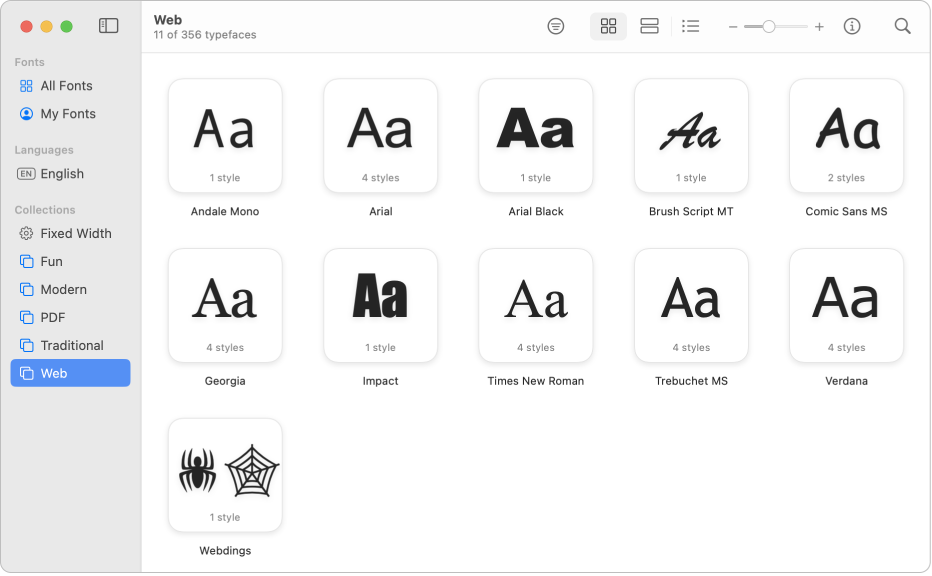
Huomaa: Luomasi kokoelmat näkyvät Fontit-ikkunassa, joka on käytettävissä TeXturin kaltaisissa apeissa. Luomasi fonttikirjastot eivät näy Fontit-ikkunassa.
Kokoelman luominen
Tee Macin Kirjasinkirja-apissa
 jokin seuraavista:
jokin seuraavista:Valitse Arkisto > Uusi kokoelma ja vedä fontteja muista kokoelmista uuteen kokoelmaan.
Valitse yksi tai useampi fontti ja valitse sitten Arkisto > Uusi kokoelma valinnasta.
Huomaa: Kun lisäät fontin kokoelmaan, se on edelleen saatavilla edellisessä sijainnissa.
Kaksoisklikkaa uutta kokoelmaa sivupalkissa ja kirjoita sille nimi.
Paina rivinvaihtonäppäintä.
Fontin lisääminen kokoelmaan
Valitse Macin Kirjasinkirja-apissa ![]() fontti, jonka haluat lisätä, ja vedä se sitten kokoelmaan.
fontti, jonka haluat lisätä, ja vedä se sitten kokoelmaan.
Kun lisäät fontin kokoelmaan, se on edelleen saatavilla edellisessä sijainnissa.
Huomaa: Älykkäisiin kokoelmiin ei voida lisätä fontteja.
Fontin poistaminen kokoelmasta
Valitse kokoelma Macin Kirjasinkirja-apin
 sivupalkissa.
sivupalkissa.Jos sivupalkki ei ole näkyvissä, valitse Näytä > Näytä sivupalkki.
Ctrl-klikkaa fonttia, jonka haluat poistaa, ja klikkaa Poista.
Vahvista klikkaamalla Poista fontit.
Kun poistat fontin kokoelmasta, se on edelleen käytettävissä Kirjasinkirjassa tai Fontit-ikkunassa.
Huomaa: Älykkäistä kokoelmista ei voida poistaa fontteja.
Älykkään kokoelman luominen
Älykäs kokoelma ryhmittelee fontit kriteerin (kuten tyylin ja perheen) perusteella. Jos fontti täyttää kriteerit, se sisällytetään älykkääseen kokoelmaan automaattisesti.
Valitse Macin Kirjasinkirja-apissa
 Arkisto > Uusi älykäs kokoelma ja syötä sitten kokoelmalle nimi.
Arkisto > Uusi älykäs kokoelma ja syötä sitten kokoelmalle nimi.Klikkaa Kokoelman nimen alla olevaa ponnahdusvalikkoa ja valitse sitten Kaikki, jotta löydät hakukriteeriäsi vastaavat fontit, tai Mikä vain löytääksesi jonkin yhden kriteerin mukaiset fontit.
Määritä kokoelman hakukriteerit ponnahdusvalikoiden ja tekstikenttien avulla. Klikkaamalla lisäyspainiketta

Voit esimerkiksi etsiä fontteja, joiden tyyli on lihavoitu tai joiden perhenimi on Helvetica.
Klikkaa OK. Uusi älykäs kokoelma näkyy sivupalkissa, ja sen nimen vieressä on hammasrataskuvake
 .
.
Jos haluat muokata älykästä kokoelmaa, control-klikkaa kokoelmaa ja valitse Muokkaa [älykkään kokoelman nimi]. Jos haluat poistaa älykkään kokoelman, ctrl-klikkaa kokoelmaa ja valitse Poista [älykkään kokoelman nimi].
Fonttikirjaston luominen
Kirjaston avulla voit järjestää fonttisi. Jos esimerkiksi käytät fonttijoukkoa vain tietyn dokumentin kanssa, tallenna dokumenttiin liittyvät fontit fonttikirjaston avulla.
Valitse Macin Kirjasinkirja-apissa
 Arkisto > Uusi kirjasto.
Arkisto > Uusi kirjasto.Kaksoisklikkaa uutta kirjastoa sivupalkissa, kirjoita sille nimi ja paina rivinvaihtonäppäintä.
Voit lisätä fontteja kirjastoon jollakin seuraavista tavoista:
Valitse Arkisto > Lisää fontteja: [kirjaston nimi]. Valitse fonttitiedosto ja klikkaa sitten Avaa.
Vedä fonttitiedosto Finderista kirjastoon.
Fontit varmistetaan. Jos Fonttien varmistus -ikkuna on näkyvissä, valitse fontin viereinen valintaneliö ja klikkaa sitten Asenna valitut.
Jos haluat poistaa fonttikirjaston, ctrl-klikkaa kirjastoa ja valitse Poista [kirjaston nimi]. Vahvista klikkaamalla Poista.